Всем привет! Сегодня я подробно расскажу вам, как увеличить память на телефоне с Андроид системой. Если же вы по каким-то причинам попали сюда и у вас в руках iPhone – читаем эту статью (переходим по ссылке). Для остальных же, у нас есть несколько способов:
- Подключение дополнительной SD-карты памяти.
- Чистка системы от кеша. Вы даже себе не представляете, насколько система Android может забиваться кэшем от системных и сторонних приложений.
- Удаление всего лишнего и ненужного. К этому можно отнести фотографии, программы, папку «Загрузки», медиафайлы мессенджеров (WhatsApp и Telegram).
- Перенести некоторую информацию в облако или на носитель.
Все это мы подробно рассмотрим в статье ниже. В случае возникновения вопросов – пишите в комментариях, и портал WiFiGiD.RU вам поможет.
Способ 1: MicroSD
Это единственный верный способ реально увеличить память на Андроиде. Остальные же варианты, которые мы рассмотрим ниже – всего лишь её освобождают. Что вам нужно сделать? Сначала вам нужно узнать – поддерживает ли ваш смартфон дополнительный слот для MicroSD карты (чаще всего использует именно этот стандарт). Это можно сделать несколькими способами:
Читаем – что делать если быстро садится телефон.
Первый – просто вытащите вашу SIM-карту. Если вы увидите слот под Micro-SD, то значит ваш телефон поддерживает установку дополнительной памяти. БУДЬТЕ АККУРАТНЫ и не перепутайте его с дополнительным слотом под вторую SIM-карту.
Второй – просто гуглим наименование телефона по модели. Заходим на официальную страницу и смотрим в разделе «Характеристики».
Нужно также узнать – какой максимальный размер в MicroSD поддерживает ваш телефон. Об этом можно узнать только на официальном сайте производителя телефона в разделе «Характеристики» (Specs) – пункт «Память» (Memory).
Для тех, у кого такого слота не нашлось, как например у меня – переходим к способам по очистке памяти в статье ниже.
Способ 2: Удаление кеша
Давайте посмотрим, как еще можно увеличить память на телефоне Андроид. Начнем с самого простого, бесплатного, и, самое главное, действенного метода. Проблема системы Android в том, что она хранит огромное множество кэша и временных файлов. Весь этот кэш со временем накапливается и занимает огромное множество места.
Я имею в виду весь кэш – операционной системы, мессенджеров, социальных сетей, игр и других встроенных и сторонних приложений. В зависимости от ОС, удаление кеша происходит по-разному. Например, если у вас телефон Xiaomi или Redmi с оболочкой MIUI, то есть встроенная программа «Очистка». Если же у вас другая сторонняя система, то, возможно, понадобится стороннее ПО, как, например, CCleaner. Читаем более подобные дополнительные инструкции:
Для остальных же советую просто установить с Google Play Market приложение CCleaner. Запустить его, просмотреть рекламный ролик, а потом запустить чистку. После этого приложение можете удалить.
Скачать CCleaner c Google Play
Способ 3: Приложение Files
Мы продолжаем расширять память на Андроид смартфоне и дальше стараемся освободить его от различного мусора. Почти на всех прошивках есть приложение «Files». Оно достаточно удобное и позволяет дополнительно удалить все то, что мы не смогли убрать прошлым способом. После запуска просто жмем «Очистить» в разделе «Ненужные файлы». Дополнительно вы можете просмотреть и другие разделы, чтобы, например, быстро удалить какие скриншоты или скаченные файлы.
Способ 4: Очистка медиа в Телеграм
Телеграм – это очень крутой мессенджер. И самый главный его плюс (в отличие от WhatsApp) в том, что вся информация, фотографии и видео в первую очередь хранятся на серверах. То есть вам необязательно хранить все это у себя на телефоне. Вы можете спокойно удалить все медиа. Но тут важно сказать, что удалять нужно определенным способом. Если вы удалите фото с чата, оно также удалится и с сервера. Более подробно читаем инструкцию по ссылке ниже.
Читаем – как очистить все медиа в Telegram.
Способ 5: Google Фото
Google Фото имеет бесплатное хранилище в 15 ГБ. Многим этого пространства может хватить с лихвой. После того как фотографии загружены в облако, нет смысла хранить их у себя на телефоне и их можно удалить. Но тут нужно понимать, что прямое удаление – удалит их также и с облака (аналогично, как и в Telegram). Поэтому делаем так:
- Откройте приложение «Фото».
- Нажмите по вашей аватарке в правом верхнем углу экрана.
- Подключитесь к Wi-Fi.
- Далее в самом верху нажмите по кнопке загрузки фотографий и видео на облако. Когда загрузка будет завершена, и все данные будут в облаке, то можно нажать по кнопке «Освободить место». В таком случае фото и видео будут удалены с телефона, но будут доступны через облако.
Способ 6: Лишние программы
Со временем телефон забивается лишними программами. И проблема в том, что мы быстро забываем про те приложения, которыми редко или вообще не пользуемся. Помимо самого приложения на памяти телефона хранятся и обновления этого ПО. Поэтому лучше лишние программы удалить. Пройдитесь по всему телефону и удалите все лишнее.
Читаем – как удалить приложение с телефона.
Способ 7: Кеш браузера
Да, я помню, что мы удалили весь кеш еще во второй главе этой статьи. Проблема в том, что кэш браузера не всегда удаляется полностью. Поэтому лучше сделать это вручную через сам браузер:
- Google Chrome – открываем меню, нажав по трем точкам или линиям. Дальше выбираем «История» – «Очистить историю». Обязательно установите галочку «Изображение и другие данные в кеше». Жмем «Удалить данные».
- Яндекс Браузер – в меню открываем «Настройки». Выбираем «Очистить данные». Установите галочку напротив нужных пунктов и нажмите по нижней кнопке.
Способ 8: Перенос информации на SD
Этот вариант подойдет только для тех, у кого уже есть SD-карточка. Мы можем перенести некоторые приложения, фотографии или видео на карту памяти. Об этом подробно читаем в этой инструкции.
Способ 9: Где еще можно хранить важные данные
Что делать, если на телефоне хранятся важные данные, документы, фотографии или видео, которые нужно куда-то перенести. Вот несколько мест, где можно хранить все это:
- Альтернативное облачное хранилище.
- «Избранное» в Telegram. Если вы скидываете туда фотографии или видео, чтобы они не сжимались мессенджером, обязательно указывайте функцию «Без сжатия». Таким образом можно скидывать за раз файл, не превышающий 1 ГБ.
- Скинуть данные на жесткий диск или флешку. Проще всего это сделать на компьютере. Об этом подробно написано тут (ссылка).
На этом все. Я постарался описать все что знал сам. Если у вас есть какое-то свое интересное решение – напишите о нем, пожалуйста, в комментариях. До новых встреч на портале WiFiGiD.RU.

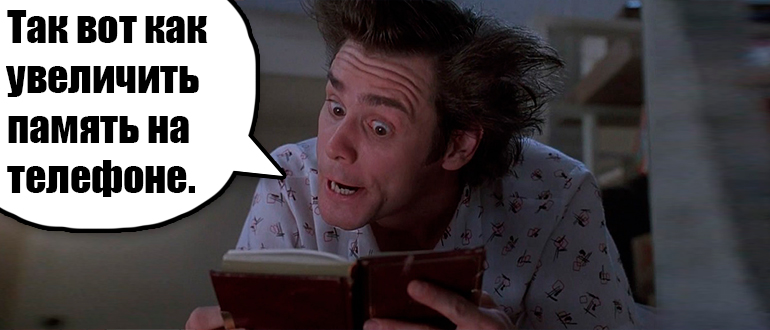

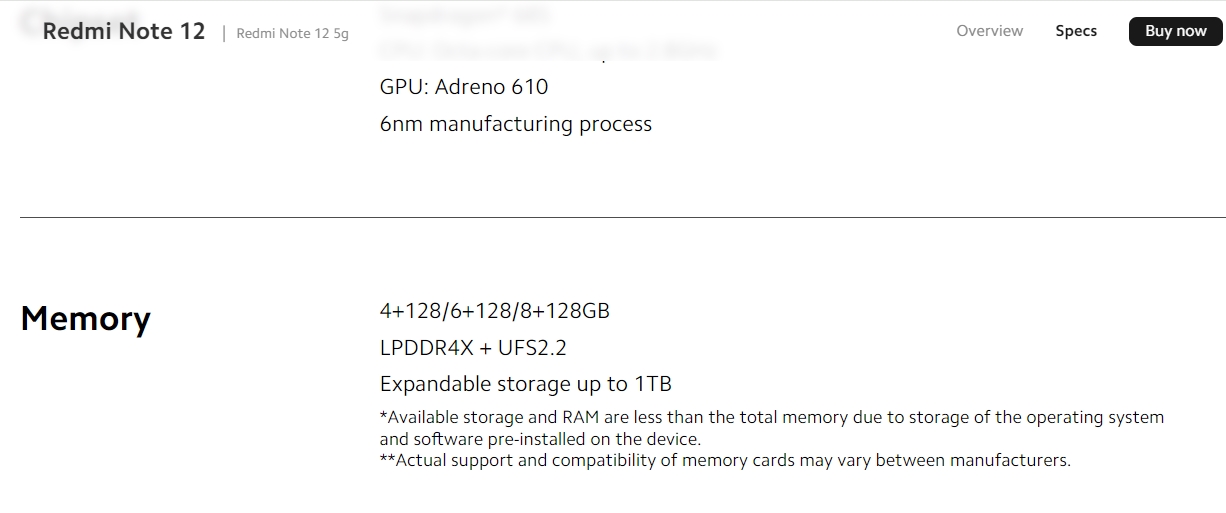
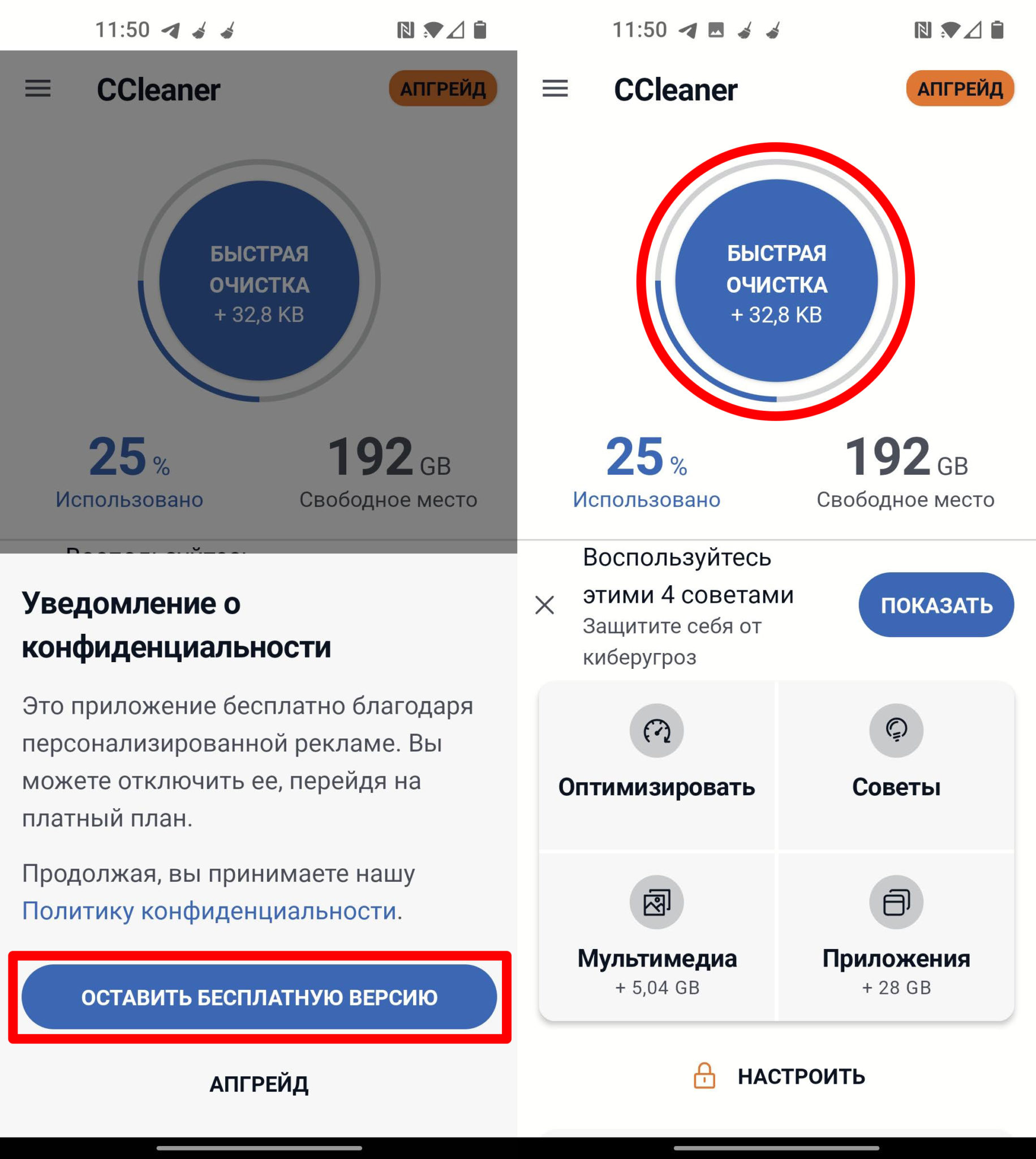
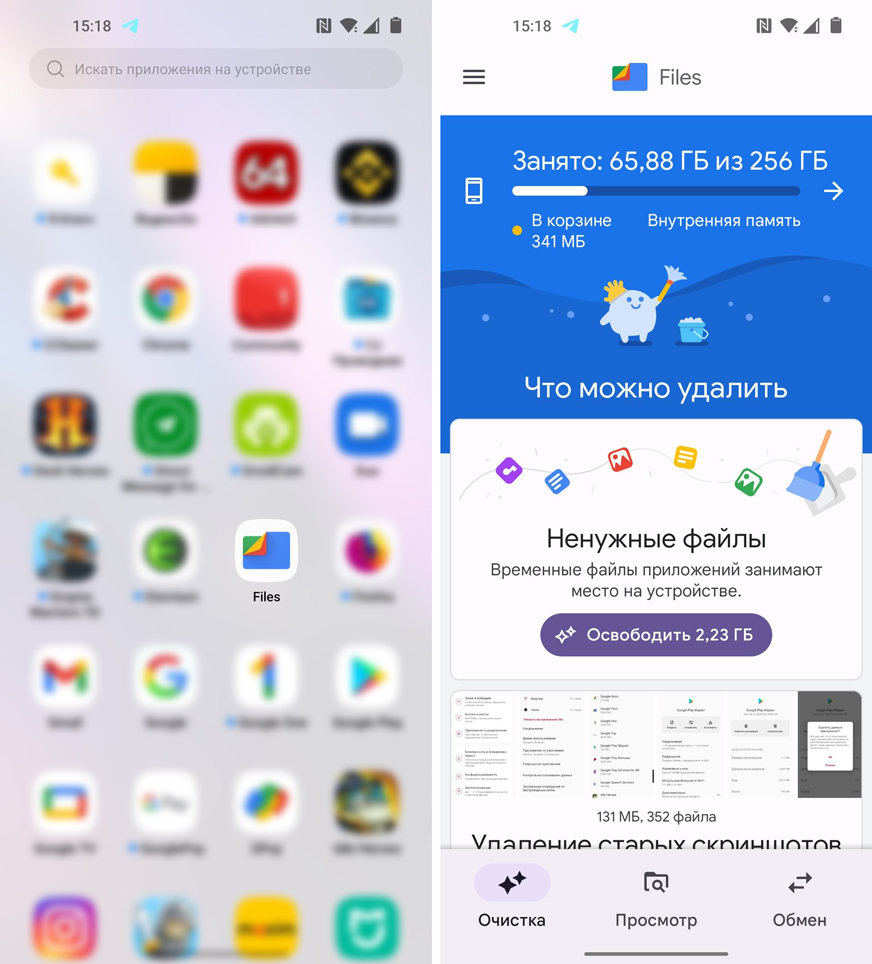

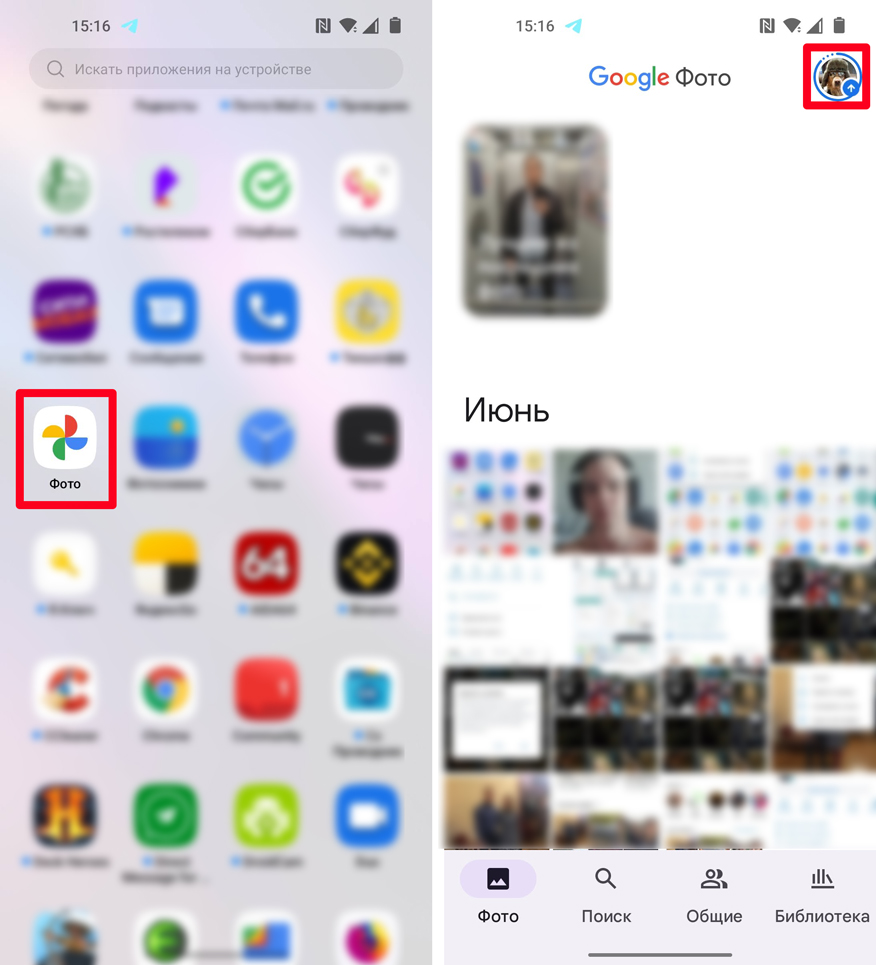
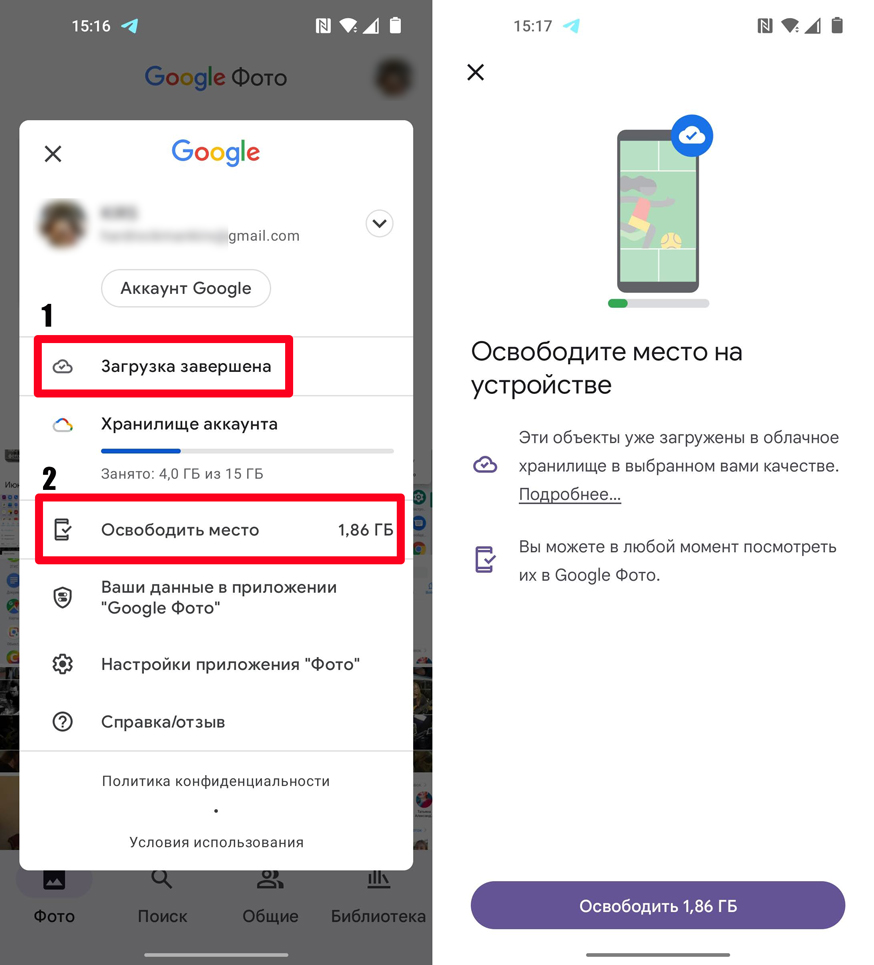

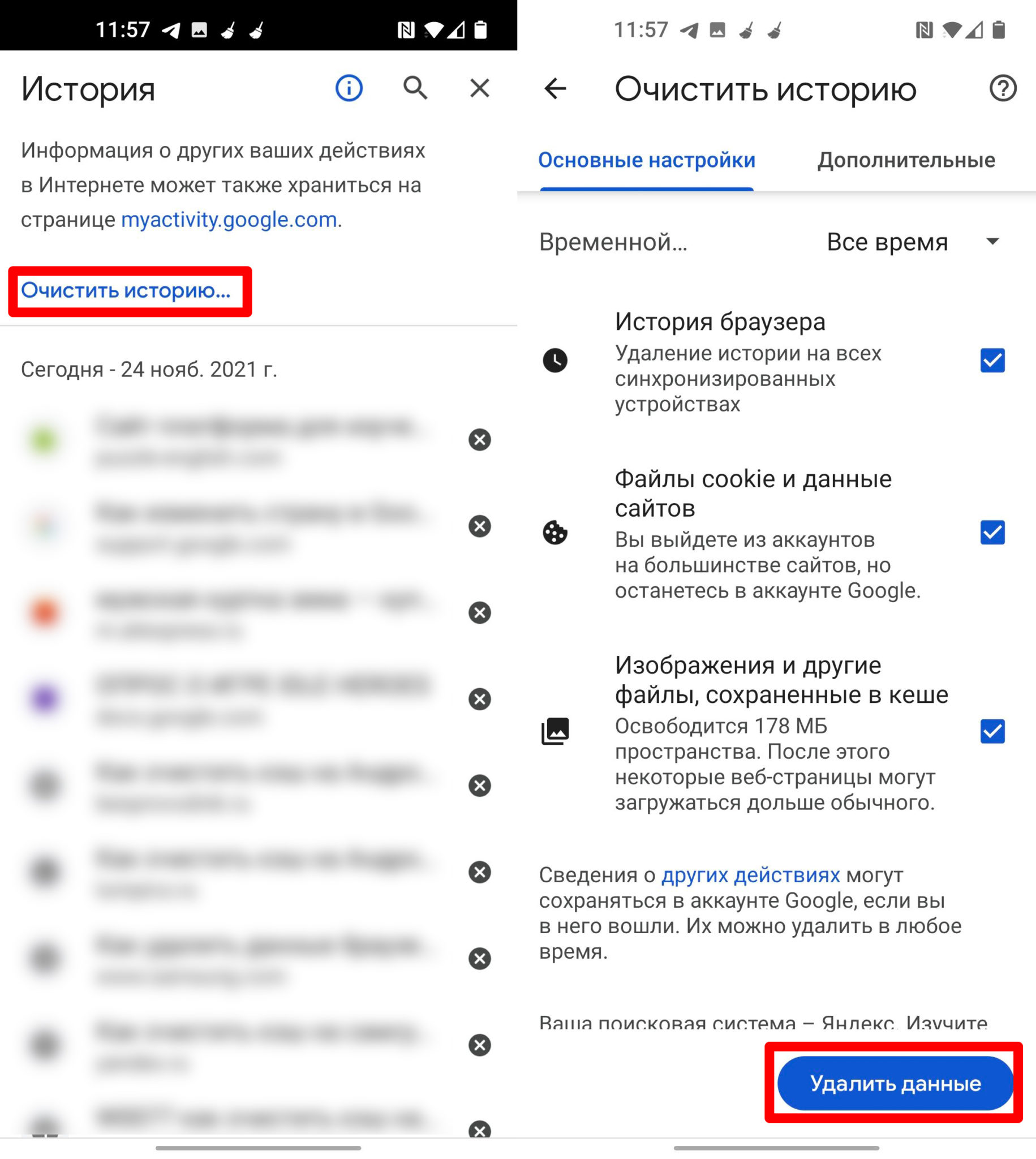
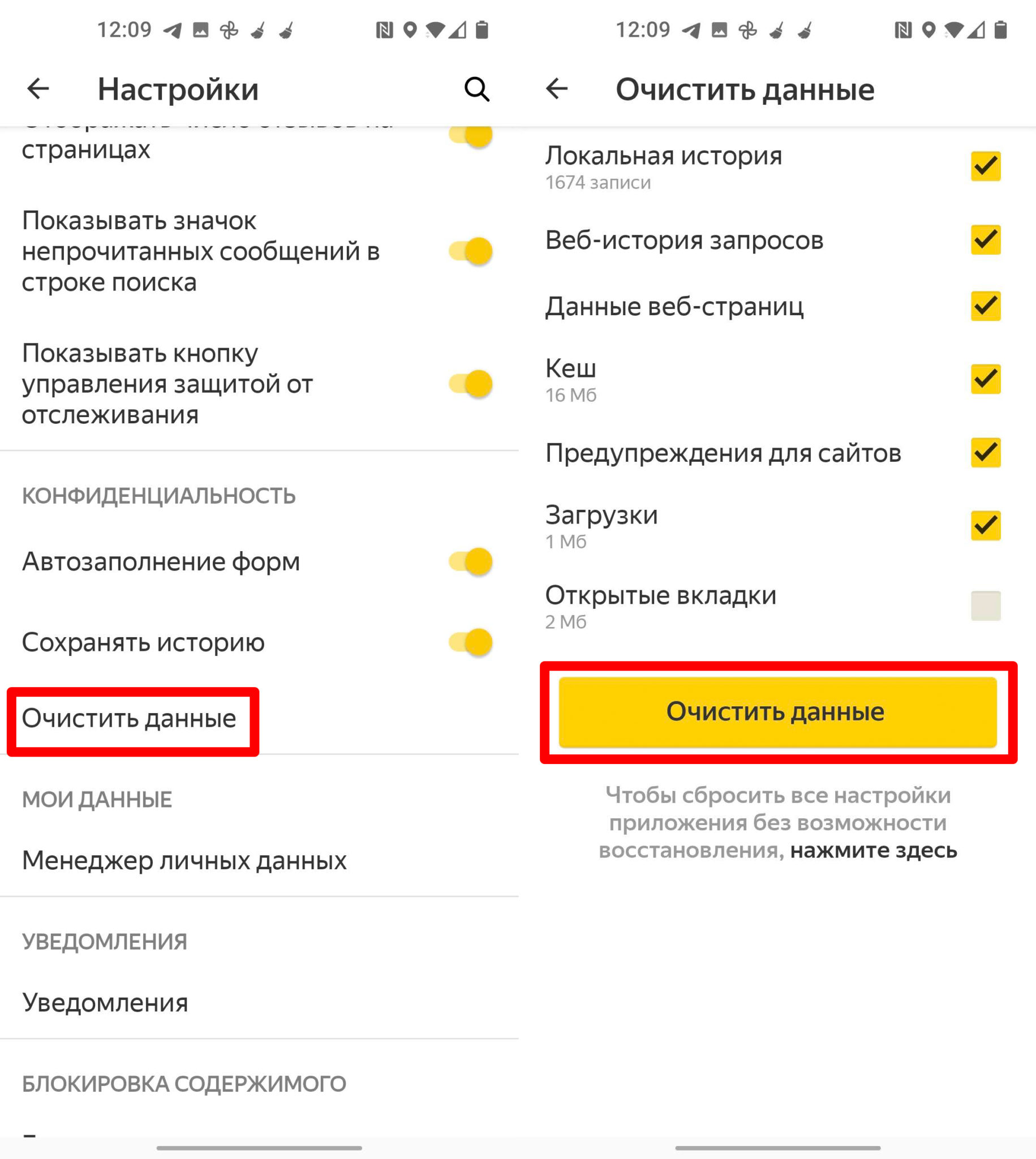





Снес кэш телеги, сразу жить стало проще
в настройках вотсапа можно зайти в медиа, и там будут сохраненные пересланные видосики, их можно сразу удалять, несколько десятко гб занимали
Спасибо, все по делу! Телефон схуднул знатно